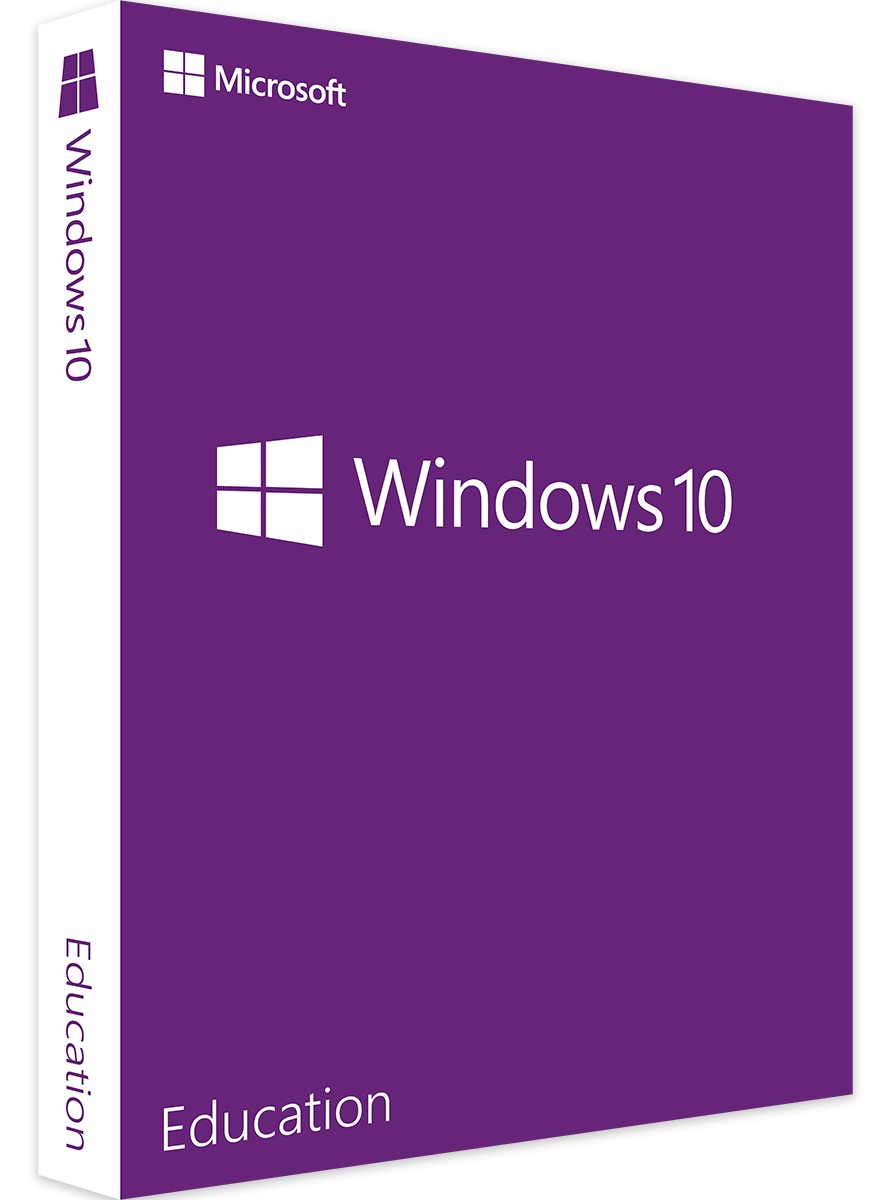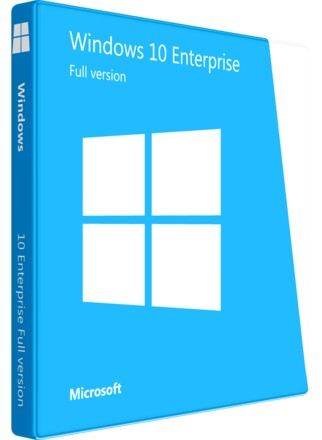31 марта 2023 г. 19:13
177

Представьте себе, что вы решили обновить вашу, например, Windows 7 до «десятки». «семерка» была 32-битной, поэтому и Виндоус 10 также будет иметь эту же разрядность. Бывает и по-другому. Допустим, на некоторых устройствах установлена по умолчанию 32-битная система, но процессор вполне допускает установку 64-битной. Такая замена иногда необходима, если вы планируете увеличить оперативную память.
 Мы предлагаем вам ознакомиться с подробной инструкцией, которая поможет изменить ОС Windows 10 32-битную на 64-бит. Купить ключ для активации Windows 10 в любой битности вы можете по ссылке. Но сначала напомним, что у вас должна быть лицензия, подходящая для 64-битной системы. Вы получаете ее в том случае, когда обновляете свою операционную систему до «десятки» или покупаете устройство, на котором уже установлена Виндоус 10 32-бит.
Мы предлагаем вам ознакомиться с подробной инструкцией, которая поможет изменить ОС Windows 10 32-битную на 64-бит. Купить ключ для активации Windows 10 в любой битности вы можете по ссылке. Но сначала напомним, что у вас должна быть лицензия, подходящая для 64-битной системы. Вы получаете ее в том случае, когда обновляете свою операционную систему до «десятки» или покупаете устройство, на котором уже установлена Виндоус 10 32-бит.
Сразу оговоримся, что не переустанавливать систему у вас не выйдет: иным путем никак не заменить 32-бит на 64-бит. Данные на компьютере можно оставить (желательно – на диске D), а поменять только программы и имеющиеся драйверы. Итак, предстоит сделать следующие шаги:
Шаг 1 . Зайти в «Параметры», выбрать «Система» и «О программе». Убедитесь, что ваш процессор поддерживает 64-бит (эта информация есть в «Типе системы»). Не лишним будет уточнение по поводу выпуска вашего Виндоус в пункте «Характеристики».
Шаг 2. Скачать драйверы для 64-битной Windows 10 с официального сайта Майкрософт. Не пытайтесь раздобыть их где-то еще, чтобы потом не столкнуться с проблемами в работе ОС.
Шаг 3 . Скачать с него же ISO и создать диск для загрузки. Можно воспользоваться Media Creation Tool.
Шаг 4 . Запустить процесс установки с загрузочного диска. Никакого ключа вводить не требуется.
Шаг 5. Сохранить данные с диска С, если они важны для вас. Для этого его не надо форматировать, а при полной установке выберите этот диск и щелкните на «Далее». Все данные отправятся в Windows.old. От этой папки позднее можно избавиться.
Шаг 6 и последний. Завершить установку системы и установить драйверы.
Внимательно следуя всем пунктам инструкции, вы довольно быстро станете обладателем не 32-битной Windows 10, а 64-битной. Теперь можно без труда расширять оперативную память и совершать другие необходимы манипуляции с вашим устройством. Главное – все шаги пройти верно, установить новую операционную систему с загрузочного диска или флешки, установить драйверы, скаченные с официального ресурса, и получить в итоге нужную разрядность.

Сразу оговоримся, что не переустанавливать систему у вас не выйдет: иным путем никак не заменить 32-бит на 64-бит. Данные на компьютере можно оставить (желательно – на диске D), а поменять только программы и имеющиеся драйверы. Итак, предстоит сделать следующие шаги:
Шаг 1 . Зайти в «Параметры», выбрать «Система» и «О программе». Убедитесь, что ваш процессор поддерживает 64-бит (эта информация есть в «Типе системы»). Не лишним будет уточнение по поводу выпуска вашего Виндоус в пункте «Характеристики».
Шаг 2. Скачать драйверы для 64-битной Windows 10 с официального сайта Майкрософт. Не пытайтесь раздобыть их где-то еще, чтобы потом не столкнуться с проблемами в работе ОС.
Шаг 3 . Скачать с него же ISO и создать диск для загрузки. Можно воспользоваться Media Creation Tool.
Шаг 4 . Запустить процесс установки с загрузочного диска. Никакого ключа вводить не требуется.
Шаг 5. Сохранить данные с диска С, если они важны для вас. Для этого его не надо форматировать, а при полной установке выберите этот диск и щелкните на «Далее». Все данные отправятся в Windows.old. От этой папки позднее можно избавиться.
Шаг 6 и последний. Завершить установку системы и установить драйверы.
Внимательно следуя всем пунктам инструкции, вы довольно быстро станете обладателем не 32-битной Windows 10, а 64-битной. Теперь можно без труда расширять оперативную память и совершать другие необходимы манипуляции с вашим устройством. Главное – все шаги пройти верно, установить новую операционную систему с загрузочного диска или флешки, установить драйверы, скаченные с официального ресурса, и получить в итоге нужную разрядность.